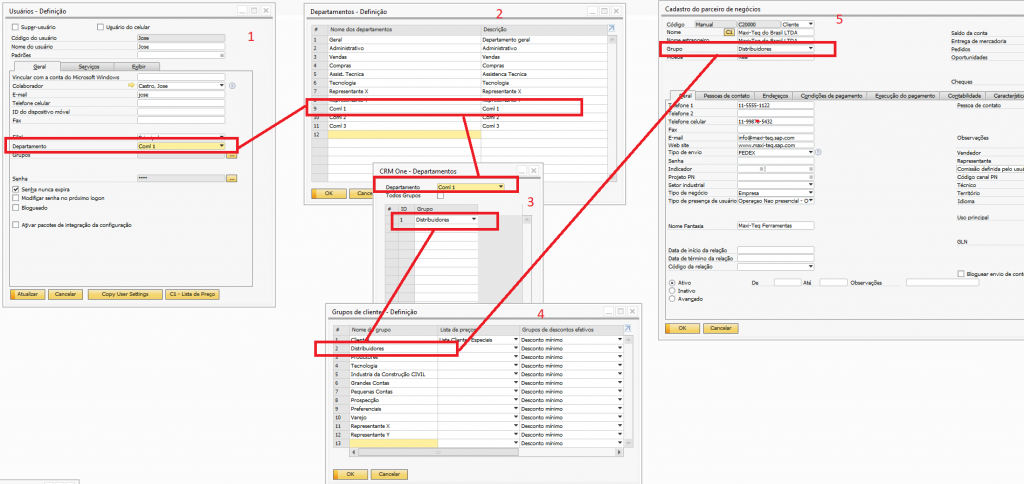Autorizações gerais: Permissões para cadastros e documentos através do grupo de clientes vs. departamento do usuário
Existem alguns cenários de negócios onde é necessário que parceiros de negócios organizados em grupos de clientes estejam disponíveis para determinados usuários (mais de 1 usuário), neste cenário as autorizações por “Usuário/Colaborador/vendedor” podem não ser aplicáveis.
Para atender a este cenário de negócios é possível definir autorizações de acesso baseadas no grupo de clientes do cadastro do parceiro de negócios vs. o departamento informado no cadastro do usuário do sistema.
Exemplos de cenários:
- Cenário 1: A empresa distribui os parceiros de negócios agrupados por áreas, estas áreas estão representadas pelo grupo de clientes do cadastro de parceiros de negócios. Existem departamentos (conjuntos) de usuários que são responsáveis por dar o atendimento para cada grupo de clientes.
| Grupo de clientes | Usuários responsáveis |
| Distribuidores | José, Maria, Pedro > pertencem ao departamento “Coml 1” |
| Grandes contas | Marina, Julia, Bruno > pertencem ao departamento “Coml 2” |
- Cenário 2: A empresa possui representantes comerciais externos que atendem a clientes distribuídos em carteiras, estas carteiras estão registradas no cadastro de parceiros de negócios através do campo grupo de clientes. Os representantes comerciais externos são empresas terceirizadas que possuem 1 ou mais funcionários, cada um destes funcionários do representante possui um usuário para uso do CRM One.
| Grupo de clientes | Usuários responsáveis |
| Representante X | Usuário 1, usuário 2, usuário 3 > pertencerão ao departamento “Representante X” |
| Representante Y | Usuário 4, usuário 5, usuário 6 > pertencerão ao departamento “Representante Y” |
Em ambos os cenários o processo de configuração é similar, devendo seguir os seguintes passos:
- Criar os grupos de clientes.
- Criar departamentos.
- Criar a configuração de departamento vs. grupo de clientes.
- Informar os grupos de clientes corretamente nos parceiros de negócios.
- Informar os departamentos de cada usuário.
- Definir as autorizações gerais de cada usuário da forma apropriada.
Passo 1 – Criar os grupos de clientes
Realizar o cadastro dos grupos de clientes em “Módulos > Administração > Definição > Parceiros de negócios > Grupos de clientes”
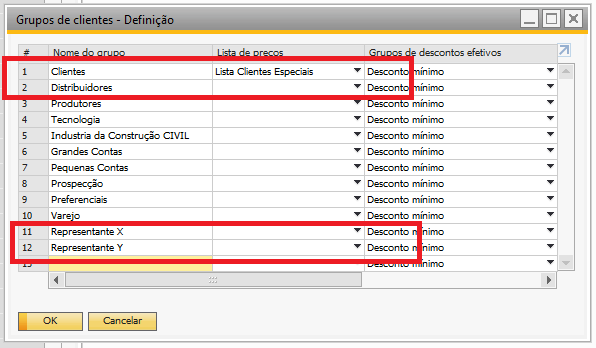
Passo 2 – Criar departamentos
O cadastro de departamentos pode ser realizado na tela de cadastro de usuários, acessar em “Módulos > Administração > Definição > Geral > Usuários”
No campo “Departamento”, selecionar a opção “Definir novo” criando os departamentos apropriados.
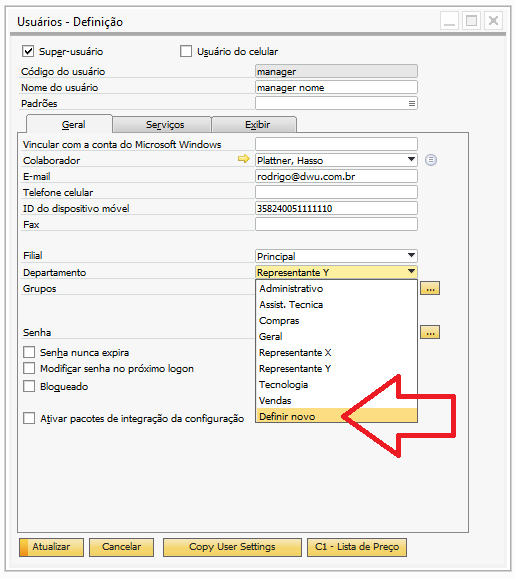
Na tela de “Departamentos – definição” realizar os cadastros dos departamentos.
Nesta tela, para fins didáticos criados os departamentos para os dois cenários de exemplo, sendo criados os departamentos “Representante X”, “Representante Y”, “Coml 1″ e Coml 2”.
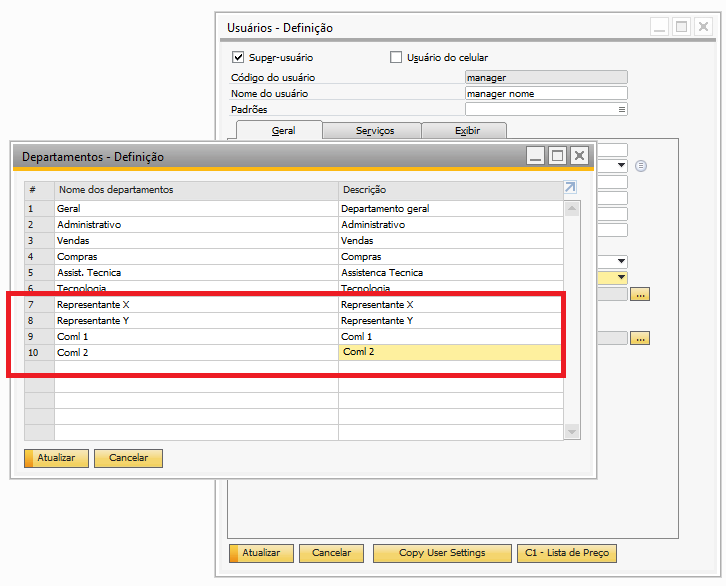
Passo 3 – Criar a configuração de departamento vs. grupo de clientes
Acessar “Módulos > CRM One > Configurações > Configuração departamentos”, na tela de “CRM One – Departamentos”, selecionar o departamento desejado e informar os “Grupos de clientes” que este departamento terá acesso aos parceiros de negócios.
Opções de configuração são:
- Selecionar o departamento e marcar a opção “Todos grupos”, representando um cenário onde aquele departamento, terá acesso a “todos” os parceiros de negócios, uma vez que todos os grupos são contemplados.
- Selecionar o departamento e informar 1 ou N grupos de clientes, neste caso os usuários do departamento possuem acesso somente aos parceiros de negócios que estejam ligados aos respectivos grupos de clientes informados na configuração.
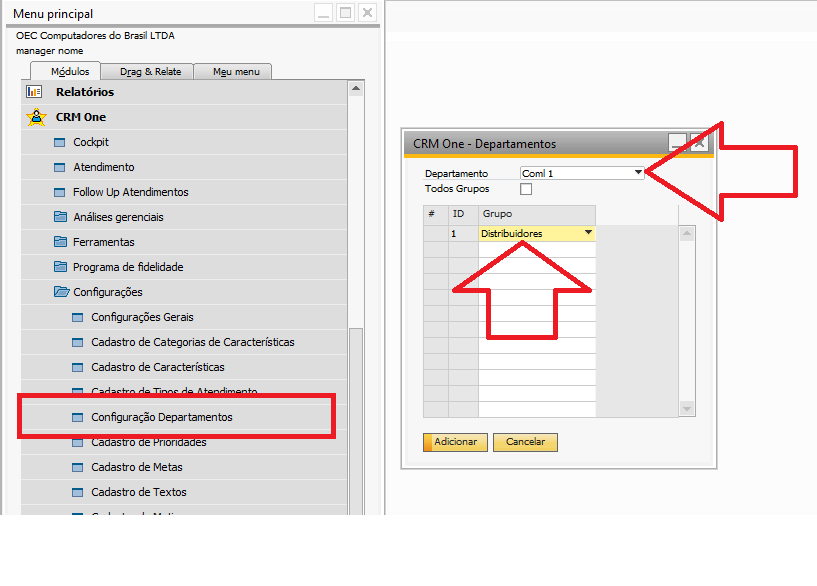
Na imagem a seguir é possível observar a configuração correspondente ao cenário 1 de exemplo: onde o departamento “Coml 1” tem permissão para os clientes classificados como “Distribuidores”, enquanto o departamento “Coml 2” tem permissão para os clientes classificados como “Grandes contas”.
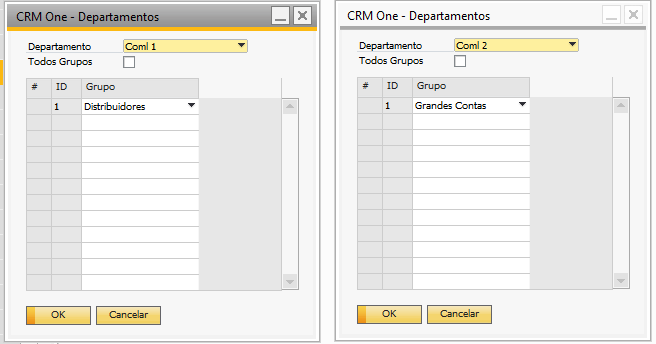
Importante: Um grupo de cliente pode ser informado em mais de um departamento, abaixo é possível ver que a empresa criou um departamento com o nome “Coml 3” que será informado no cadastro de alguns gerentes, de modo que estes gerentes possam atender a clientes tanto do grupo “Distribuidores” quanto a clientes do grupo “Grandes Contas”.
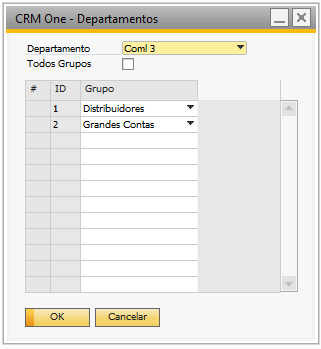
Passo 4 – Informar os grupos de clientes corretamente nos parceiros de negócios
Uma vez definidos todos os grupos necessários para a operação da empresa, ao cadastrar ou atualizar cadastros de parceiros de negócios, o grupo de clientes é informado de acordo com as necessidades.
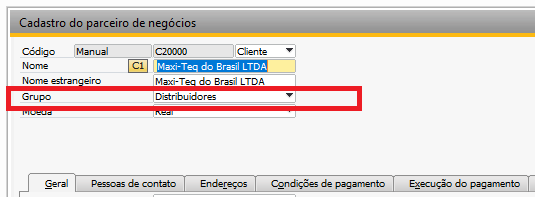
Ao realizar uma procura, em parceiros de negócios listados no grupo de clientes “Distribuidores” temos a seguinte lista.
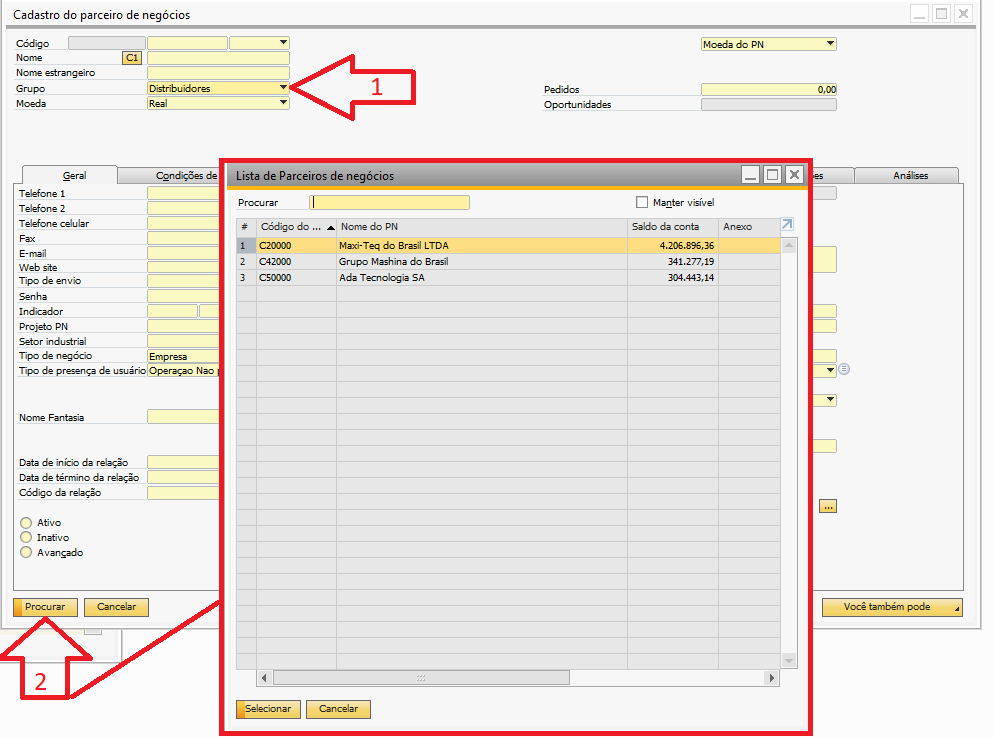
Passo 5 – Informar os departamentos de cada usuário
Seguindo o exemplo do cenário 1, para o usuário “José” será informado que o mesmo está ligado ao departamento “Coml 1”.
Acessar o cadastro de usuários em “Módulos > Administração > Definição > Geral > Usuários”, localizar o cadastro do “José” e no campo departamento, selecionar “Coml 1”.
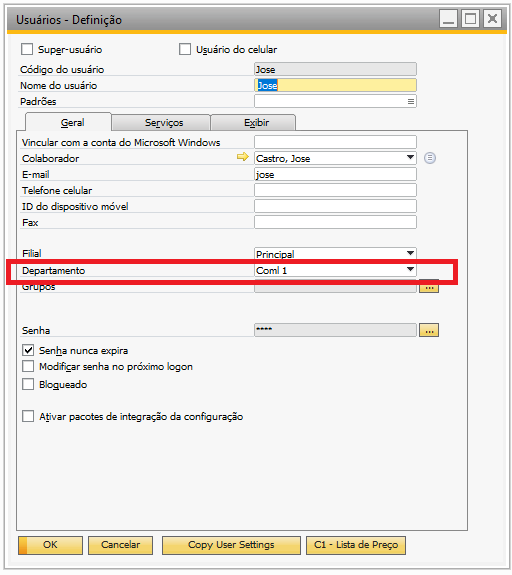
Passo 6 – Definir as autorizações gerais de cada usuário da forma apropriada
Com os passos anteriores realizados, será necessário definir as permissões pertinentes, então acessar “Módulos > Administração > Inicialização do sistema > Autorizações > Autorizações gerais”.
Selecionar o usuário “José” e localizar a árvore: “Autorizações do usuário > CRM One > Extensão Web > Autorizações específicas” localizar as opções:
- Documentos – Acesso a informações de outro departamento/grupo
- Cadastros – Acesso a informações de outro departamento/grupo
Para ambas marcar a opção “Sem autorização”.
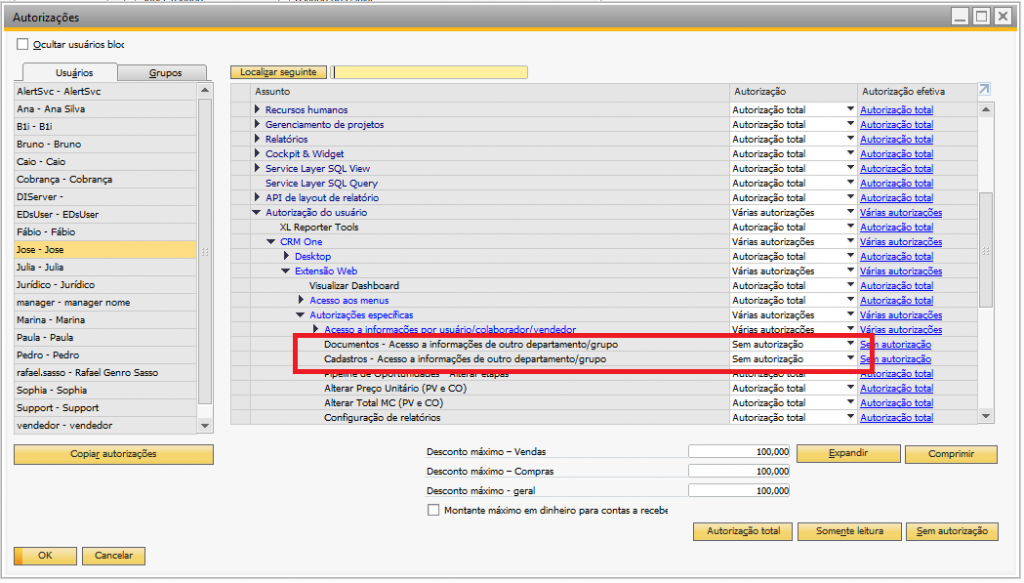
Importante/Atenção: destacamos que outras permissões podem afetar o comportamento, devendo estarem devidamente testadas e homologadas.
Recomendamos que as autorizações em “Acesso a informações por usuário/colaborador/vendedor” estejam definidas como “Autorização total”, contudo a opção de limitar com “Sem autorização” o acesso a para de “Documentos – Acesso a dados de outro [Usuário/Colaborador/Vendedor]” é aplicável. Porém as opções de “Cadastros – Acesso a dados de outro [Usuário/Colaborador/Vendedor]” sobrepõem as autorizações de grupo vs. departamento.
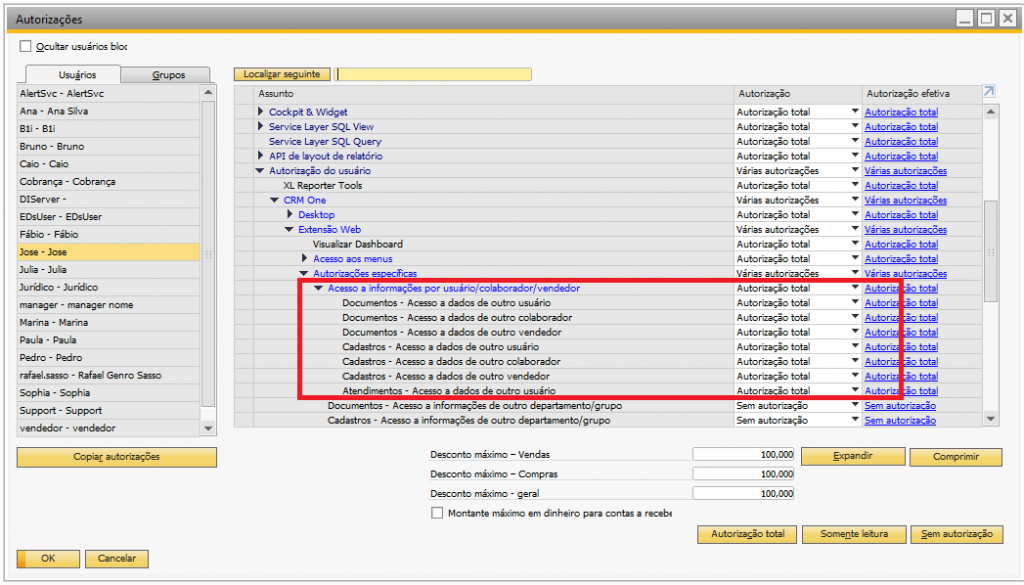
Resultado
Quando o usuário “José” acessar a plataforma web do CRM One, ao procurar parceiros de negócios ou documentos, terá acesso somente aos clientes do grupo “Distribuidores”.
Na imagem abaixo, na tela de “Pedido de venda” ao clicar para exibir a lista de clientes disponíveis, são apresentados somente os parceiros de negócios do grupo relacionado ao departamento do usuário.
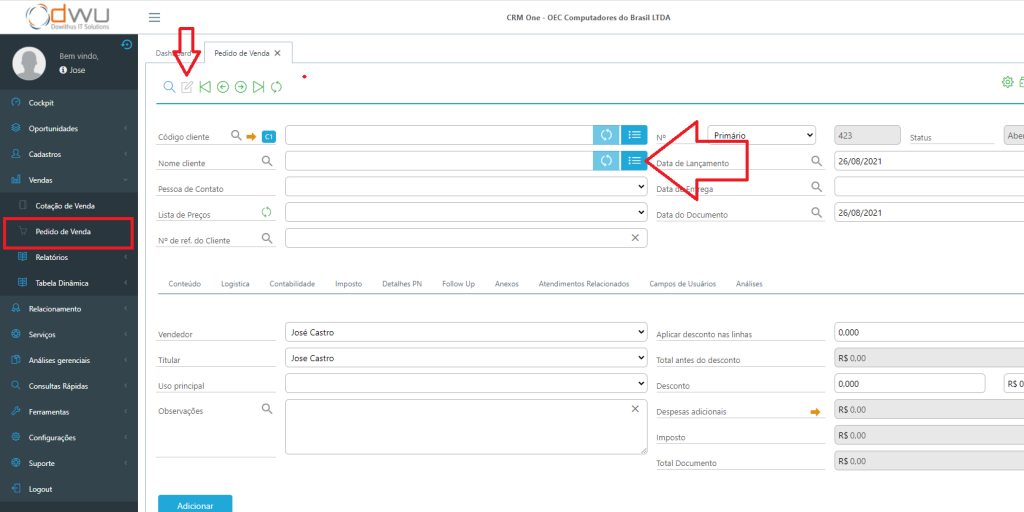
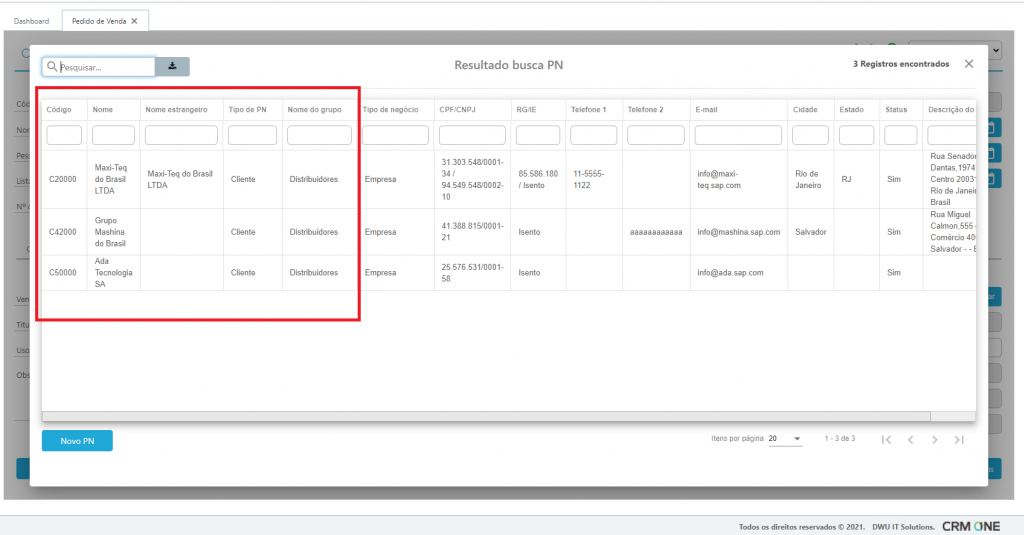
Mapa de configurações / Infográfico
- Cadastro de usuários
- Cadastro de departamentos
- Configuração “CRM One – Departamentos”
- Cadastro de grupos de clientes
- Cadastro de parceiro de negócios